オンラインスライドショーメーカーは、特にスライドショーを急いで作成する場合に便利で簡単にアクセスできます。 それらのほとんどは無料で使用できるため、学生や予算のない人々にとって有益です。 必要なのは、スライドショーをオンラインで作成し始めるためのデスクトップとインターネットです。 その後、スライドショー用に写真やビデオをすばやくアップロードできます。 Animotoスライドショー Free Video Makerは、市場で人気のあるオンラインスライドショーメーカーのXNUMXつであり、多くの人がスライドショーの作成がいかに効率的であるかを賞賛しています。 Animotoの詳細については、以下をお読みください。
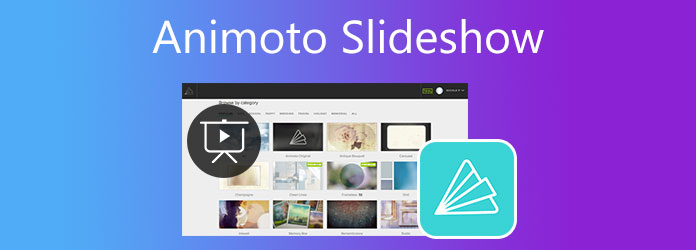
Animoto Free Video Makerは、静止画を数分で美しいスライドショーに変えるための有名なオンラインソリューションです。 このツールは、ビジネス提案、マーケティング広告、イベントや行事、さらには学校のプロジェクトのスライドショーを作成できます。 また、オンラインツールとして、インターネットにリンクしている限り、任意のOSプラットフォームおよびデバイスでAnimotoにアクセスできます。 ただし、このプログラムは14日間の試用期間内にのみ無料で使用でき、引き続き使用するにはProまたは他のバージョンにアップグレードする必要があります。 Animotoビデオスライドショーメーカーにアクセスするときに遭遇するいくつかの機能を次に示します。
主な特長:
プロが作成したように見えるスライドショーを作成するために自由にアクセスできる50のテンプレートがあります。 Facebook、Instagram、Youtubeなどのソーシャルメディアプラットフォームでスライドショーを簡単に共有できます。 Animotoの無料試用版を使用することの欠点は、作成するすべてのプロジェクトに透かしがあることです。 また、ビデオスライドショーは720p HDまでしか表示されません。これは、今日の基準では低品質と見なされています。
次のパートでは、Animotoを使用してオンラインでスライドショーを作成する方法を説明します。
上記のように、AnimotoFreeを使用する ビデオスライドショーメーカー ビデオ プレゼンテーションの作成はシンプルで簡単です。 これをよりよく理解するためのステップバイステップのガイドです。
Animoto のメイン Web ページにアクセスし、アカウントにログインします。 をタップします。 無料開始 オンラインでスライドショーの作成を開始します。
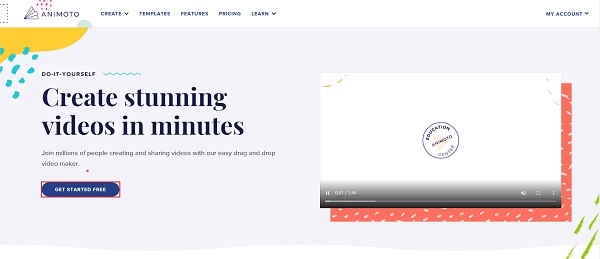
次のページで、スライドショーに適用するテンプレートを選択します。 さまざまな機会やイベントに適したテンプレートがたくさんあります。
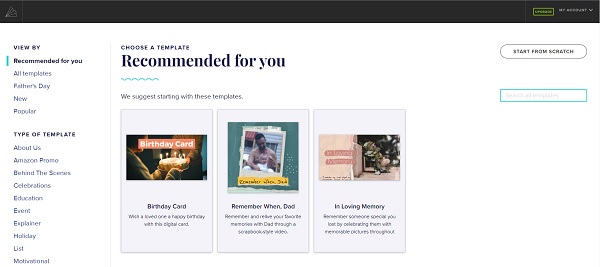
写真やビデオをアップロードするには、ポップアップウィンドウの中央をクリックして、コンピューターからAnimotoへのメディアファイルの追加を開始します。 さらに必要な場合に備えて、後で写真を追加できます。 すべてのファイルはに保存されます メディアライブラリー.
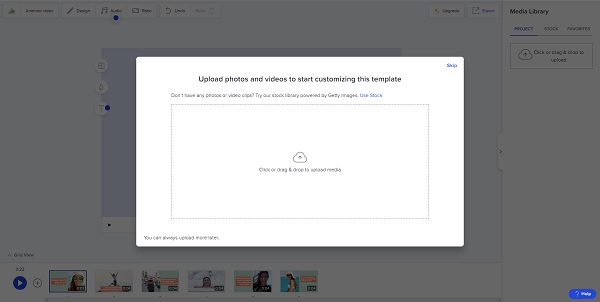
スライドショーの写真とビデオクリップを追加したら、カスタマイズを開始できます。 テキストを追加したり、背景色を変更したり、スライドショーのレイアウトを変更したりできます。 好みに応じて、各スライドショーペインの写真をドラッグします。
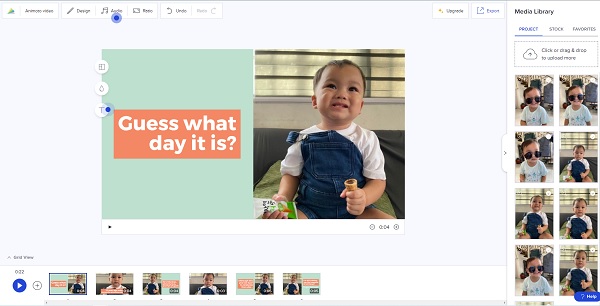
スライドショーペインをさらに追加するには、[ プラス インターフェイスの下にある署名ボタン。
オーディオを追加するには、 オーディオ ボタン。 デフォルトの音楽トラックを使用するか、デバイスからオーディオを追加することができます。
ヒット 輸出 スライドショーをダウンロードするか、ソーシャルメディアアカウントと直接共有するには、ボタンをクリックします。
Webベースのソリューションとして、Animoto FreeVideoMakerには制限があります。 安定したインターネット接続に接続する必要があります。 無料試用版には、スライドショーに透かしがあり、試用版の期限があります。 これらが適切でない場合は、このオフラインツールを試すことができます。 動画変換 究極 スライドショーを簡単に作成でき、満足のいく結果が得られるプログラムです。 そのMV機能は、ミュージックビデオ、オリジナルムービー、およびビデオプレゼンテーションを作成できます。 スライドショーをより魅力的にするために、たくさんのテンプレートを無料で使用できます。 スライドショーのバックグラウンドミュージックとして、デフォルトのオーディオまたはデバイスの好みの音楽を使用できます。 さらに重要なことに、このツールは初心者および上級ユーザーに最適です。
主な特長:
をクリックしてダウンロードプロセスを開始します ダウンロード 上のボタン。 PCへのプログラムのインストールに進みます。 コンピュータにソフトウェアを正常にインストールしたら、引き続きアプリケーションを起動します。 をタップします MV スライドショーの作成を開始する機能。
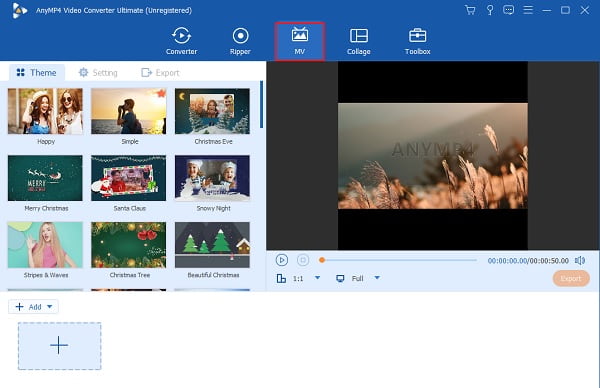
ソフトウェア設定ページで、下図のように MV 機能として、プログラムに含まれているテンプレートを使用して、すばらしいスライドショーを作成できます。 選択できるテンプレートはたくさんあります。 インターフェースの下部で、 +追加 スライドショーに写真とビデオクリップを追加するためのボタン。 別の方法は、画像またはビデオクリップをドラッグして、提供されたスペースにドロップすることです。
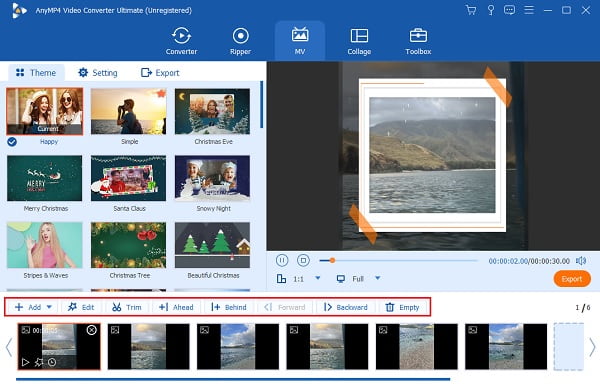
あなたはに進むことができます 設定 スライドショーのバックグラウンドオーディオを追加および変更するためのタブ。 ドロップダウンリストまたは + 希望の音楽を含めるための署名ボタン。 次に、特定のスライドコントロールを調整することで、音量を上げたり下げたり、音楽にエコー効果を追加したりできます。
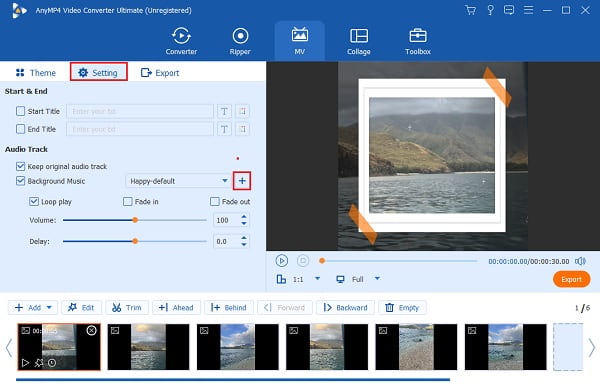
頭に 輸出 タブをクリックして、ビデオ ファイルの名前、ファイル出力形式、フレーム レート、解像度、およびビデオ品質を変更します。 ビデオの解像度を上げて明瞭度を高め、フレーム レートを上げてビデオをスムーズに再生します。 また、最終的な出力場所を変更して、ファイルを簡単に見つけられるようにします。 打つ エクスポートを開始 エクスポートプロセスを開始します。 プロセスが終了すると、ビデオは自動的に保存されます。
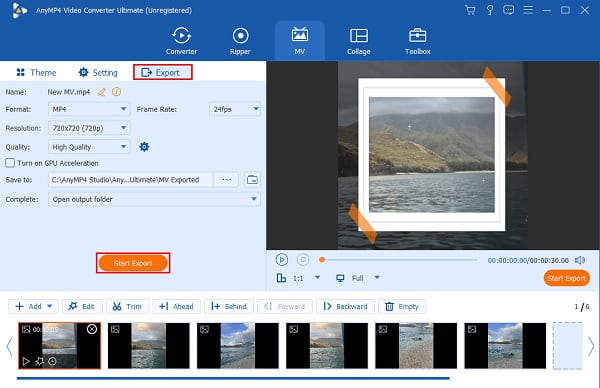
Animotoスライドショーの最大制限時間はどれくらいですか?
Animotoが許可するビデオスライドショーの最大時間制限は50分です。 50分の制限を超えない限り、画像をスライドショーに好きなだけアップロードできます。
Animotoがサポートする画像フォーマットは何ですか?
Animotoは、JPEG、GIF、PNG、およびTIFF形式の画像をサポートしています。 それぞれ最大30MBの写真をアップロードできます。 最良の結果を得るには、画像を1:1の正方形のアスペクト比または16:9の横向きのアスペクト比に変更することをお勧めします。
Animotoスライドショーでサポートされているビデオ形式は何ですか?
Animotoは、MP4、AVI、MOV、MPG、MPEG、FLVなどの一般的で広く使用されているビデオ形式をサポートしています。 最大サイズ400MBのビデオクリップをアップロードできます。
Animotoスライドショー Free Video Maker は、オフライン プログラムをダウンロードする時間がない初心者向けの信頼できるオンライン スライドショー メーカーです。 ただし、オフライン ソリューションは安定性と堅牢性に優れているため、より適切なオプションとなります。 動画変換 究極 Animotoの最良の代替品のXNUMXつです。 XNUMXつのプログラムですばらしいスライドショーと多くのツールを作成できるので、がっかりすることはありません。
もっと読書
iMovieスライドショーメーカーで見事なプレゼンテーションを作成
MacまたはiPhoneデバイスのiMovieでスライドショーを作成して、次の高品質ですばらしいスライドショーを簡単に作成する方法をすばやく学びます。
見事なInstagramスライドショーを作成するためのプロのヒント
この記事を利用して、Instagramでスライドショーを作成する方法をすばやく学びましょう。 あなたの次のInstagramの投稿とストーリーは確かに何百ものいいねを獲得するでしょう。
FinalCutProで素晴らしいスライドショーを作成する方法に関するガイド
この投稿を読むだけで、FinalCutProで壮大なスライドショーを作成する方法をすばやく学ぶことができます。 この投稿は、FinalCutProについて読むのに時間を費やす価値があります。
Canvaスライドショーレビュー:初心者向けのオンラインデザインツール
Canvaスライドショークリエーターの包括的なレビュー。 初心者デザイナーのためのこの成功したオンラインデザインツールについて知りたいことはすべて、このレビュー投稿で見つけることができます。